Plug-Ins
Auf dem Register Plug-Ins können Sie Plug-Inszu integrieren und entsprechend programmierte Befehle in ein Applikationsmenü und/oder eine Symbolleiste einzufügen. Klicken Sie auf dem Register "Plug-In" (Abbildung unten) auf Plug-In hinzufügen und navigieren Sie zur DLL-Datei des Plug-In (siehe "Erstellen von Plug-ins" weiter unten). Klicken Sie auf OK, um das Plug-In hinzuzufügen. Es können auch mehrere Plug-Ins hinzugefügt werden.
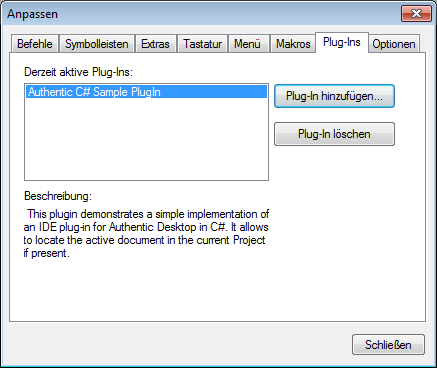
Nachdem ein Plug-In erfolgreich hinzugefügt worden ist, erscheint eine Beschreibung des Plug-In im Dialogfeld und die Schaltfläche Plug-In löschen wird aktiv. Wenn mit dem Plug-In Code Symbolleisten und Menüs erstellt werden, sind diese sofort auf der Benutzeroberfläche zu sehen. Um ein Plug-In zu entfernen, klicken Sie auf Plug-In löschen.
Erstellen von Plug-Ins
Im Ordner (Eigene) Dateien: Examples\IDEPlugin der Applikation finden Sie Quellcode für Beispiel-Plug-Ins. Um ein Plug-in anhand von solchem Quellcode zu erstellen, gehen Sie folgendermaßen vor:
1.Öffnen Sie die Lösung, die Sie als Plug-in in Visual Studio erstellen möchten.
2.Erstellen Sie das Plug-in mit dme Befehl im Menü "Build".
3.Die DLL-Datei des Plug-in wird im Ordner Bin oder Debug erstellt. Diese DLL ist die Datei, die als Plug-in hinzugefügt werden muss (siehe oben).
Nähere Informationen zum Erstellen von Plug-Ins finden Sie im Abschnitt IDE Plug-Ins.